Nieznajomość hasła administratora - nie mogę odtwarzać CD
-
agata661

- Posty: 1
- Rejestracja: 19 cze 2009, 21:41
Nieznajomość hasła administratora - nie mogę odtwarzać CD
Mam problem typu "hasło administratora"mogę uruchomić laptopa tylko nie mogę odtwarzać płyt CD ani kasować programów bo po prostu nie znam hasła ......może ktoś mi pomóc? 
Ostatnio zmieniony 19 cze 2009, 22:01 przez rokko, łącznie zmieniany 1 raz.
Powód: zmieniono tytuł, poprawiono pisownię
Powód: zmieniono tytuł, poprawiono pisownię
- rokko
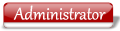
- Posty: 4082
- Rejestracja: 23 lis 2008, 22:14
- Lokalizacja: Myszków
- Kontaktowanie:
Nieznajomość hasła administratora - nie mogę odtwarzać CD
Zresetuj hasło administratora, więcej info tutaj => Dostępne tylko dla zarejestrowanych użytkowników
Jeżeli posiadasz program Active@ Password Changer to możesz zresetować hasło w ten sposób. Instrukcja poniżej.
Startujemy kompa z płytki...
-----------------OPTIONS-----------------
1 Choose Logical Drive
2 Search for MS SAM Database(s) on all hard disks and logical drives
3 Exit
-----------------------------------------
Jeżeli wiesz na, którym dysku/partycji znajduje się system to wybierasz opcję "1".
Opcja "2" przeszuka wszystkie dyski/partycje, wynikiem działania będzie lista odnalezionych plików SAM.
OK, znamy położenie naszego systemu więc wybieramy pierwszą opcję.
Na kolejnym ekranie będzie wyświetlona lista aktualnie dostępnych partycji, przykład:
------------Logical drive list------------
------------------------------------------------
No| HDD| Partition| Type| Disk Label| Size (Mb)|
------------------------------------------------
0 | (0) | (0) | NTFS | SYSTEM | 18432
1 | (0) | (1) | NTFS | DOKUMENTY | 94759
Wybieramy numer partycji na której znajduje się nasz system, czyli w tym wypadku będzie to "0" i zatwierdzamy enterem. Program przeszuka wybraną partycję pod kątem obecności pliku SAM, gdy znajdzie odpowiedni plik wyświetli informację, przykład:
-------------------------
No |MS SAM Database Path
-------------------------
0 | WINDOWS\SYSTEM32\CONFIG\sam
Aby kontynuować wciskamy Enter.
Pojawi się okno, gdzie będzie można wskazać użytkownika, któremu chcemy zresetować hasło.
Przykładowy wpis:
No | RID| User| Name Description|
0 | 0000001f4 | Administrator | Built+in account for administering the comp
W kolejnym oknie zatwierdzamy domyślne ustawienia resetowania konta poprzez wciśnięcie klawisza "Y". Po chwili powinien pojawic się komunikat Users attributes has been succesfully changed...
Aby zakończyć działanie programu wciskamy spację i restartujemy komputer. Dla pewności naleźy wyjść z programu (4x wcisnąć escape).
--------------------------
Procedura tworzenia nowego hasła.
Start -> Uruchom -> lusrmgr.msc
Użytkownicy -> zaznaczamy konto Administrator -> PPM i z menu kontekstowego wybieramy ustaw hasło
Jeżeli posiadasz program Active@ Password Changer to możesz zresetować hasło w ten sposób. Instrukcja poniżej.
Startujemy kompa z płytki...
-----------------OPTIONS-----------------
1 Choose Logical Drive
2 Search for MS SAM Database(s) on all hard disks and logical drives
3 Exit
-----------------------------------------
Jeżeli wiesz na, którym dysku/partycji znajduje się system to wybierasz opcję "1".
Opcja "2" przeszuka wszystkie dyski/partycje, wynikiem działania będzie lista odnalezionych plików SAM.
OK, znamy położenie naszego systemu więc wybieramy pierwszą opcję.
Na kolejnym ekranie będzie wyświetlona lista aktualnie dostępnych partycji, przykład:
------------Logical drive list------------
------------------------------------------------
No| HDD| Partition| Type| Disk Label| Size (Mb)|
------------------------------------------------
0 | (0) | (0) | NTFS | SYSTEM | 18432
1 | (0) | (1) | NTFS | DOKUMENTY | 94759
Wybieramy numer partycji na której znajduje się nasz system, czyli w tym wypadku będzie to "0" i zatwierdzamy enterem. Program przeszuka wybraną partycję pod kątem obecności pliku SAM, gdy znajdzie odpowiedni plik wyświetli informację, przykład:
-------------------------
No |MS SAM Database Path
-------------------------
0 | WINDOWS\SYSTEM32\CONFIG\sam
Aby kontynuować wciskamy Enter.
Pojawi się okno, gdzie będzie można wskazać użytkownika, któremu chcemy zresetować hasło.
Przykładowy wpis:
No | RID| User| Name Description|
0 | 0000001f4 | Administrator | Built+in account for administering the comp
W kolejnym oknie zatwierdzamy domyślne ustawienia resetowania konta poprzez wciśnięcie klawisza "Y". Po chwili powinien pojawic się komunikat Users attributes has been succesfully changed...
Aby zakończyć działanie programu wciskamy spację i restartujemy komputer. Dla pewności naleźy wyjść z programu (4x wcisnąć escape).
--------------------------
Procedura tworzenia nowego hasła.
Start -> Uruchom -> lusrmgr.msc
Użytkownicy -> zaznaczamy konto Administrator -> PPM i z menu kontekstowego wybieramy ustaw hasło
Poradniki informatyczne »» Dostępne tylko dla zarejestrowanych użytkowników
Na stronie znajdziesz porady komputerowe a także informacje dotyczące technik promowania serwisów WWW, ciekawe narzędzia dla marketingowców. Zapraszam!
Promocja sklepów, Optymalizacja stron, Pozycjonowanie w Google »» kontakt<małpa>techformator.pl
W sprawach IT nie pomagam na PW
Na stronie znajdziesz porady komputerowe a także informacje dotyczące technik promowania serwisów WWW, ciekawe narzędzia dla marketingowców. Zapraszam!
Promocja sklepów, Optymalizacja stron, Pozycjonowanie w Google »» kontakt<małpa>techformator.pl
W sprawach IT nie pomagam na PW
-
- Reklama
Kto jest online
Użytkownicy przeglądający to forum: Obecnie na forum nie ma żadnego zarejestrowanego użytkownika i 6 gości
